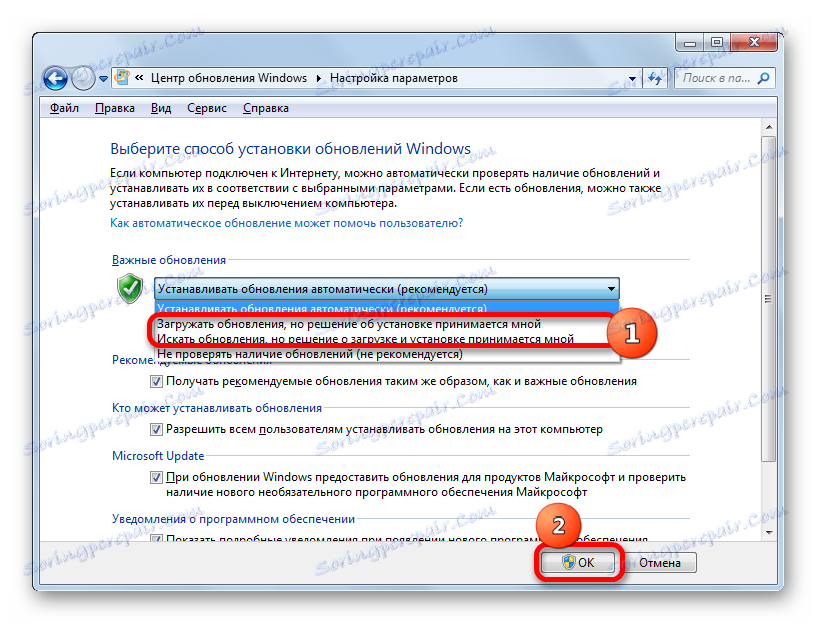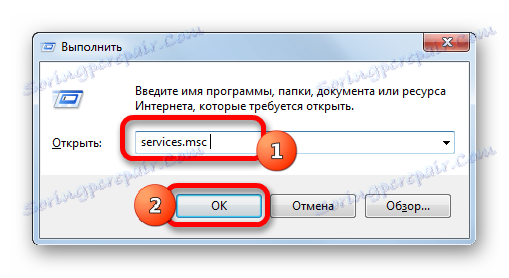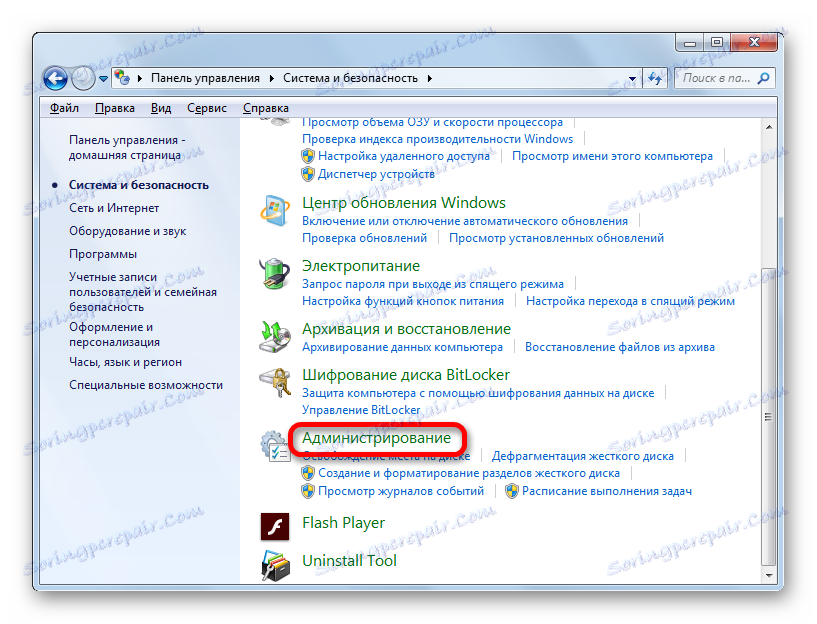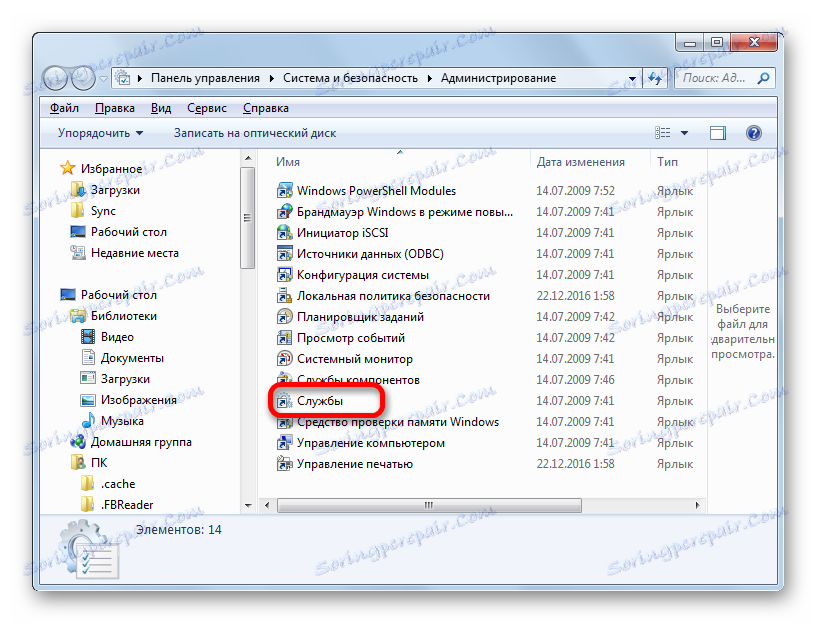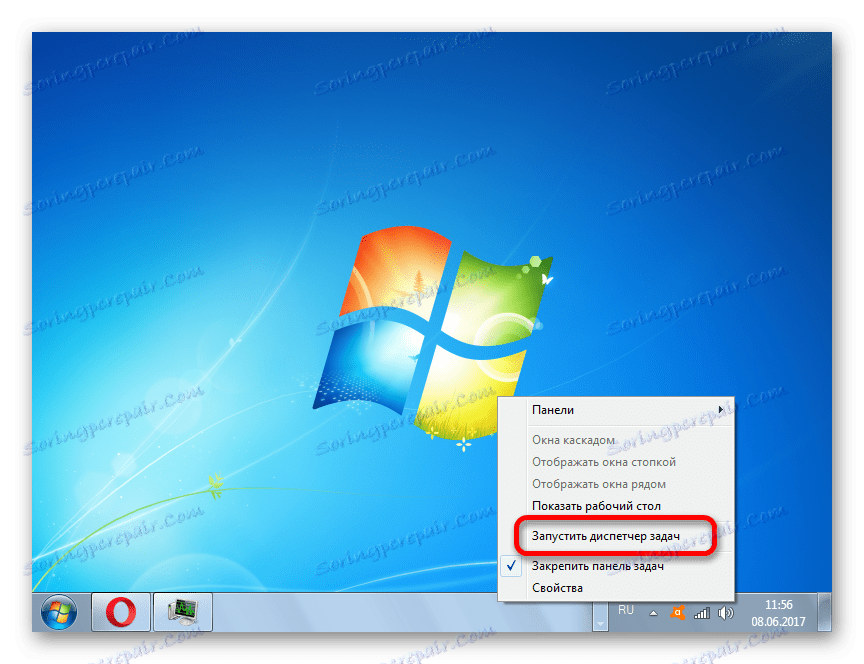Onemogućavanje ažuriranja na sustavu Windows 7
Ažuriranja operacijskog sustava su važna komponenta osiguranja njegove operativnosti i sigurnosti. Međutim, u određenim situacijama postaje potrebno privremeno onemogućiti taj postupak. Neki korisnici u osnovi onemogućavaju ažuriranja na vlastitu opasnost i rizik. Ne preporučujemo da to učinite bez stvarne potrebe, no ipak ćemo pogledati osnovne načine otklanjanja ažuriranja u sustavu Windows 7.
Pročitajte također: Onemogući automatsko ažuriranje sustava Windows 8
sadržaj
Načine za onemogućavanje ažuriranja
Postoji nekoliko mogućnosti za onemogućavanje ažuriranja, ali sve se mogu podijeliti u dvije skupine. U jednoj od tih radnji obavlja se putem servisa Windows Update, a drugi - u Upravitelju usluge.
Način 1: Upravljačka ploča
Prije svega, razmotrimo najpopularniju varijantu među korisnicima rješenja zadatka. Ova metoda uključuje prebacivanje na Windows Update putem upravljačke ploče.
- Kliknemo na gumb "Start" , koji se nalazi na dnu zaslona. Na izborniku koji se otvori, koji se nazivaju i "Start" , mi se kretamo po imenu "Upravljačka ploča" .
- Jednom u korijenskom dijelu Upravljačke ploče kliknite naziv "Sustav i sigurnost" .
- U novom prozoru u bloku "Windows Update" kliknite stavku "Omogući ili onemogući automatsko ažuriranje" .
- Alat se otvara gdje se podešavaju postavke. Ako želite onemogućiti automatsko ažuriranje, kliknite polje "Važna ažuriranja" i odaberite jednu od opcija s padajućeg popisa: "Preuzimanje ažuriranja ..." ili "Traži ažuriranja ..." . Nakon odabira jedne od opcija kliknite gumb "U redu" .
![Onemogućavanje automatskog ažuriranja u prozoru Omogućavanje ili onemogućavanje automatskih ažuriranja u sustavu Windows 7]()
Ako želite potpuno ukloniti sposobnost sustava za ažuriranje, u gornjem polju morate prebaciti na stavku "Ne provjeravaj za ažuriranja" . Osim toga, morate isključiti sve parametre u prozoru. Nakon toga kliknite gumb "U redu" .
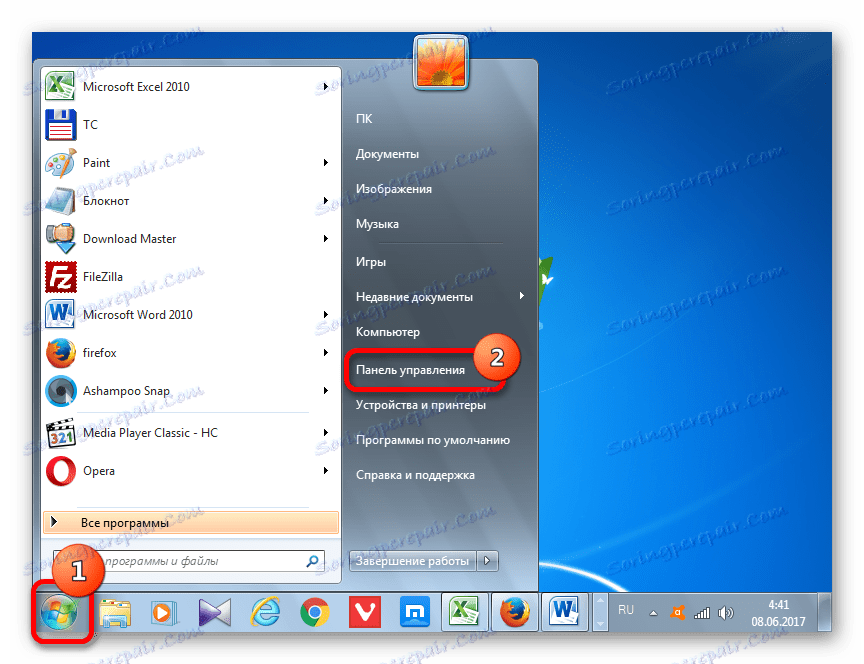
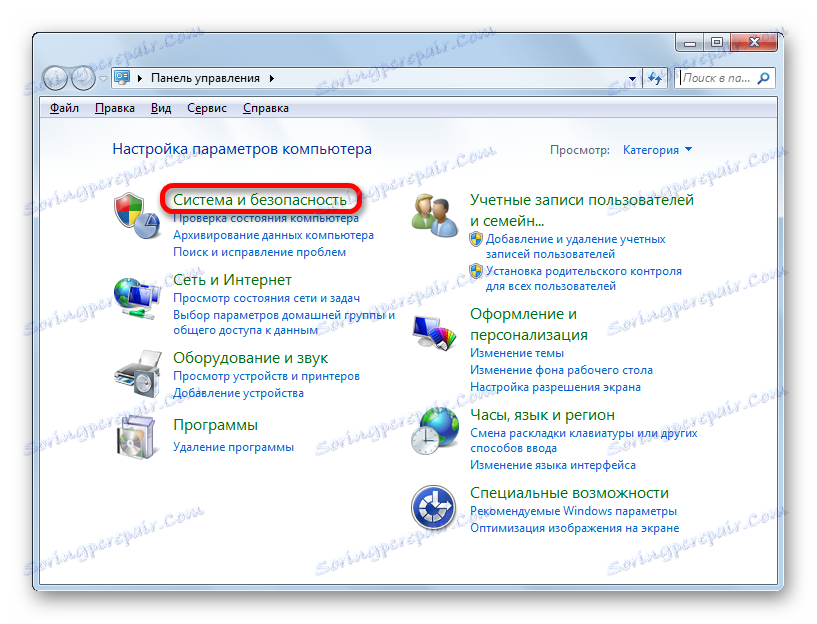
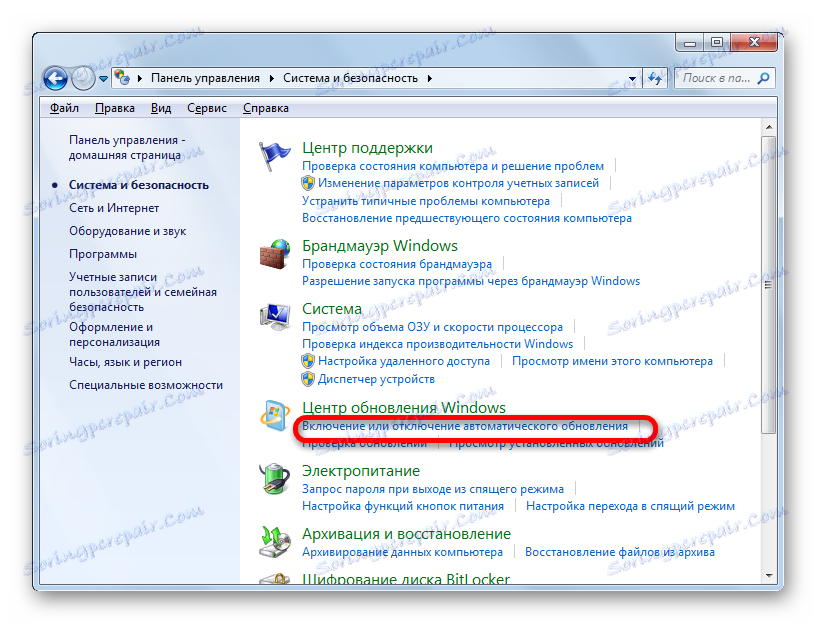

Način 2: Prozor za pokretanje
Ali postoji i brža opcija za ulazak u željeni odjeljak na upravljačkoj ploči. To se može učiniti pomoću prozora "Run" .
- Ovaj alat nazovemo tipkom prečaca Win + R. U polje unosimo izraz:
wuappKliknite "OK" .
- Nakon toga se pokreće prozor Windows Update. Kliknemo na naziv "Postavke" , koji se nalazi na lijevoj strani otvorenog prozora.
- Otvara već poznato prethodno proučavanje metoda kako bi omogućio ili onemogućio automatska ažuriranja. Izvršavamo iste manipulacije u njoj kao što smo gore spomenuli, ovisno o tome želimo li u potpunosti onemogućiti ažuriranja ili samo one automatske.
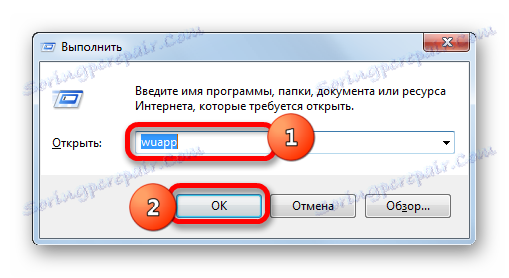
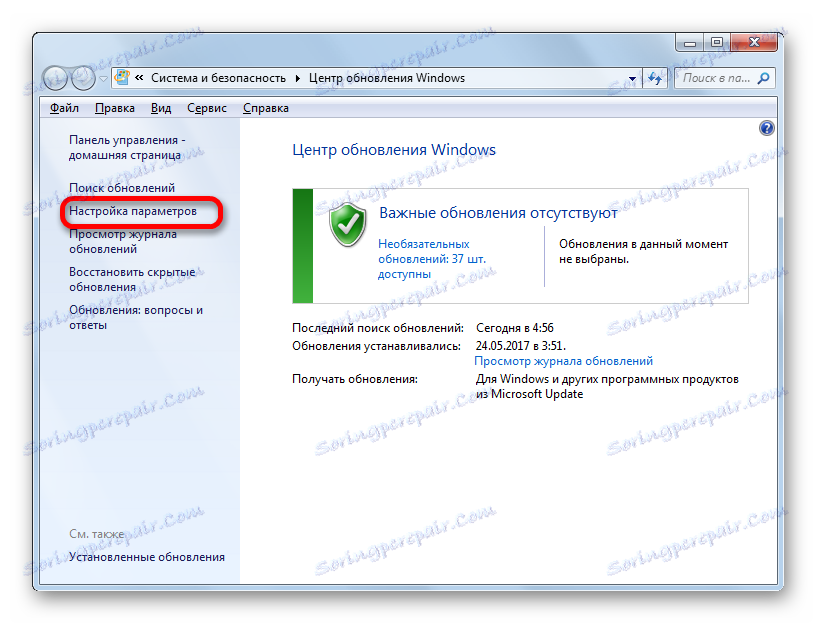
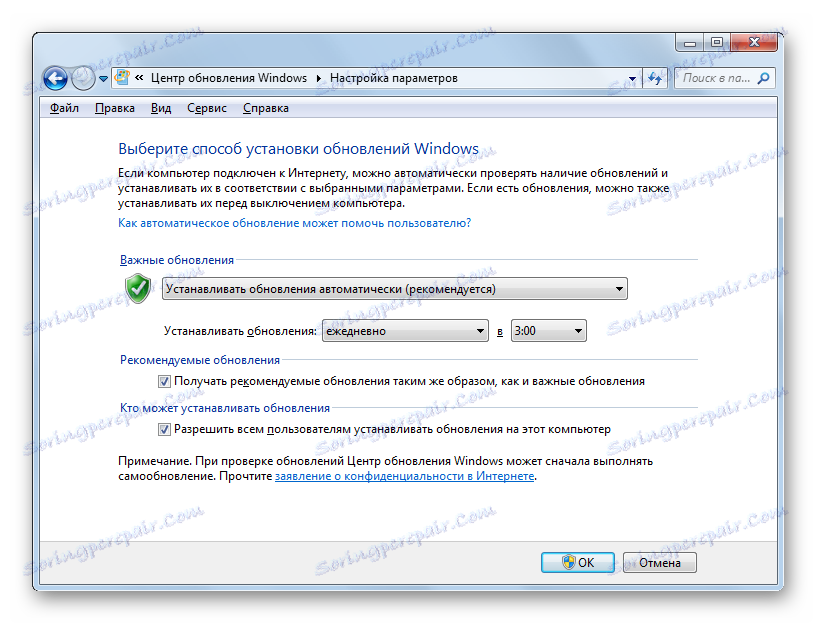
Način 3: Upravitelj usluga
Dodatno, taj problem možemo riješiti onemogućavanjem odgovarajuće usluge u Service Manageru
- Upravitelju usluge možete posjetiti putem prozora "Pokreni" ili putem upravljačke ploče ili pomoću upravitelja zadataka.
U prvom slučaju, mi nazivamo "Run" prozor, pritiskom na kombinaciju Win + R. Nadalje ulazimo u naredbu:
services.mscKliknite "U redu" .
![Idite na Upravitelj servisa kroz prozor Pokreni u sustavu Windows 7]()
U drugom slučaju idite na upravljačku ploču na isti način kao što je opisano gore, preko gumba "Start" . Zatim ponovno posjetite odjeljak "Sustav i sigurnost" . A ovdje u ovom prozoru kliknemo naziv "Administracija" .
![Idite na odjeljak Administracija na upravljačkoj ploči u sustavu Windows 7]()
Dalje, u odjeljku administracije kliknite stavku "Usluge" .
![Idite na Upravitelj servisa iz odjeljka Administracija na upravljačkoj ploči u sustavu Windows 7]()
Treća opcija za odlazak u Upravitelj servisa je korištenje Upravitelja zadacima. Da biste ga pokrenuli, upišite Ctrl + Shift + Esc . Ili desnom tipkom miša kliknite programsku traku pri dnu zaslona. Na kontekstualnom popisu odaberite opciju "Pokreni upravitelja zadataka" .
![Idite na Start Upravitelj zadataka kroz kontekstni izbornik u sustavu Windows 7]()
Nakon pokretanja Upravitelja zadataka, idite na karticu "Usluge" , a zatim kliknite gumb istog naziva pri dnu prozora.
- Zatim idite na voditelja usluga. U prozoru ovog alata tražimo stavku pod nazivom "Windows Update" i istaknimo ga. Prijeđite na karticu "Napredno" , ako se nalazimo na kartici "Standardno" . Kartice naljepnica nalaze se na dnu prozora. U lijevom dijelu kliknite na natpis "Zaustavi uslugu" .
- Nakon toga će usluga biti potpuno isključena. Umjesto riječi "Zaustavi uslugu" na odgovarajućem mjestu, pojavit će se poruka "Pokreni servis" . I u statusnom stupcu objekta, status "Works" nestaje. No, u ovom slučaju, može se automatski pokrenuti nakon ponovnog pokretanja računala.
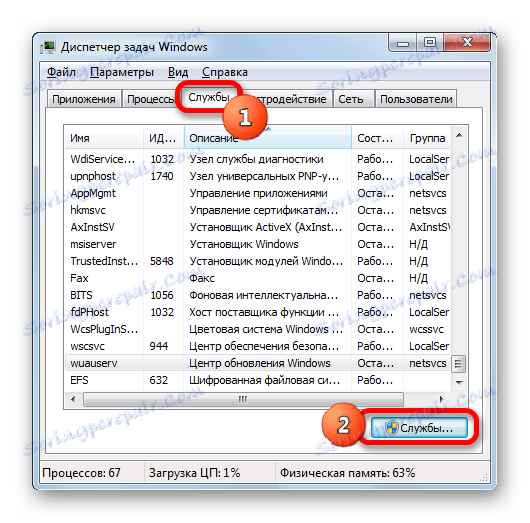
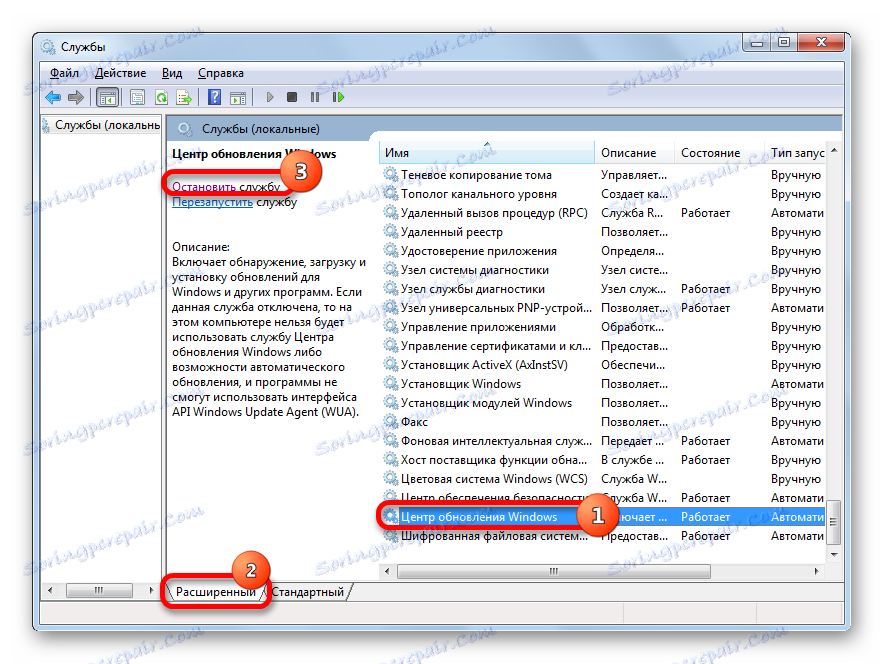
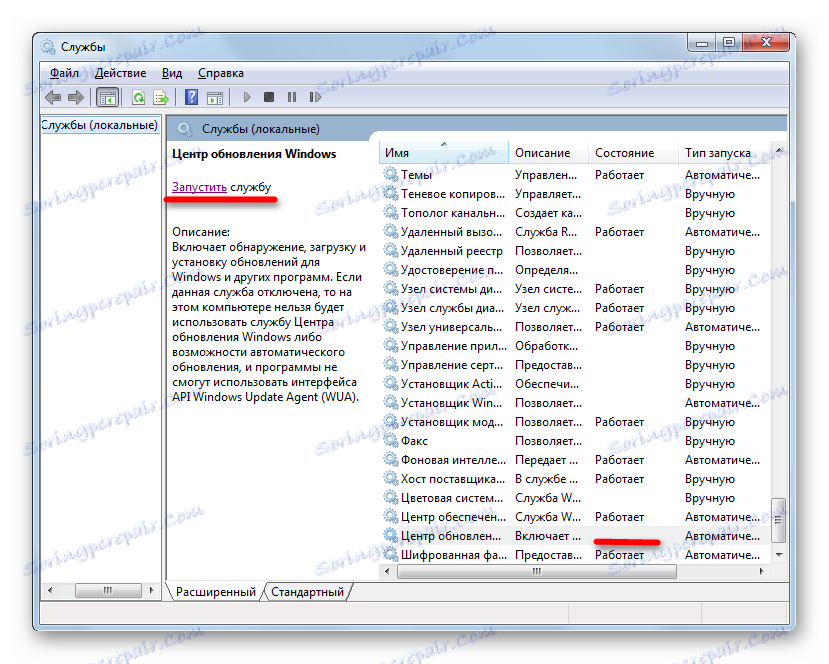
Da biste blokirali njegov rad i nakon ponovnog pokretanja, postoji još jedna opcija za onemogućavanje u Upravitelju servisa.
- Da biste to učinili, dvaput kliknite lijevu tipku miša na naziv odgovarajuće usluge.
- Nakon odlaska u prozor svojstava usluga, kliknite polje "Pokreni vrstu" . Otvara popis opcija. S popisa odaberite vrijednost "Isključeno" .
- Kliknemo na gumbe "Zaustavi" , "Primijeni" i "U redu" .
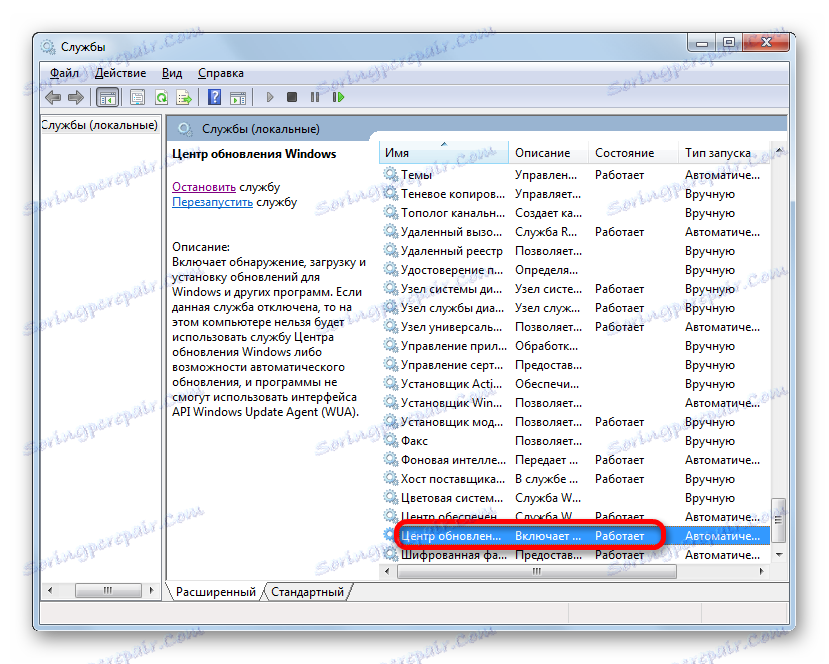
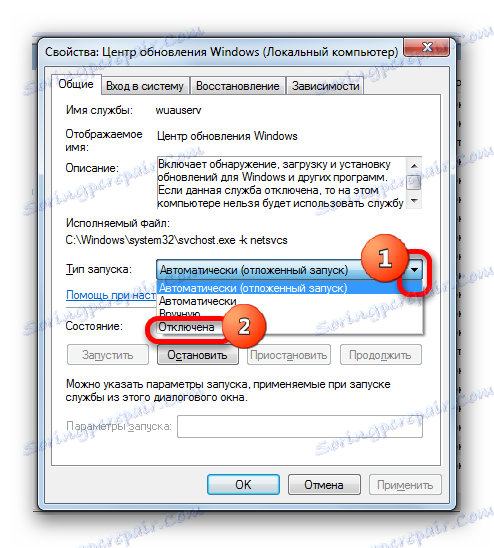
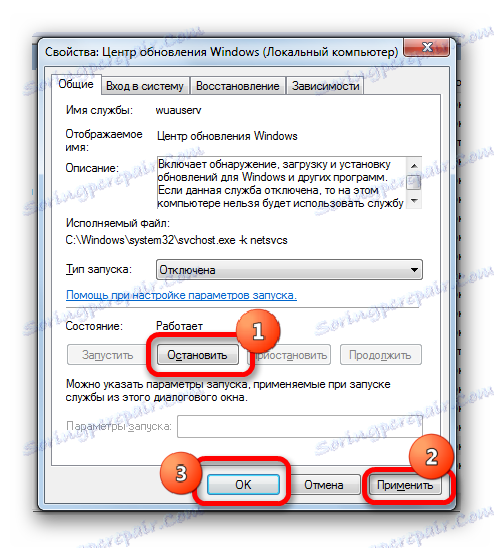
U tom će slučaju usluga biti deaktivirana. A samo posljednja vrsta odspajanja će jamčiti da se usluga neće pokrenuti sljedeći put kada ponovno pokrenete računalo.
Pouka: Onemogućavanje nepotrebnih usluga u sustavu Windows 7
Postoji nekoliko načina za isključivanje ažuriranja u sustavu Windows 7. Ali ako želite onemogućiti samo one automatske, riješite taj zadatak boljim putem servisa Windows Update. Ako je zadatak u potpunosti isključen, tada bi pouzdanija opcija bila zaustavljanje usluge u potpunosti preko Upravitelja usluga, postavljajući odgovarajuću vrstu pokretanja.